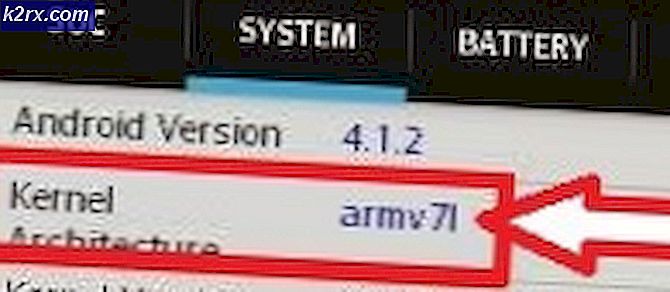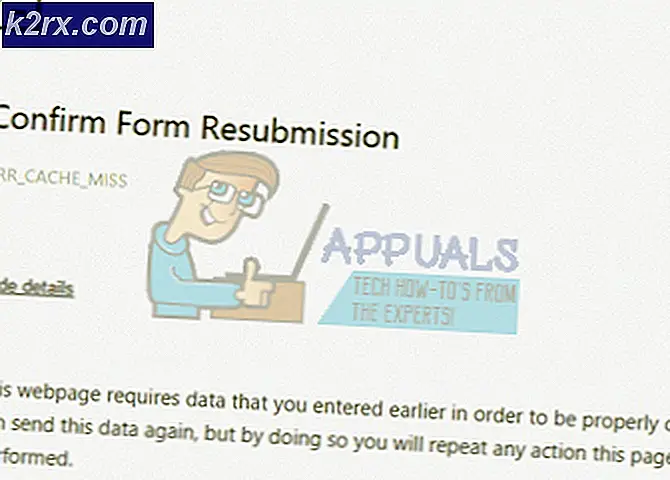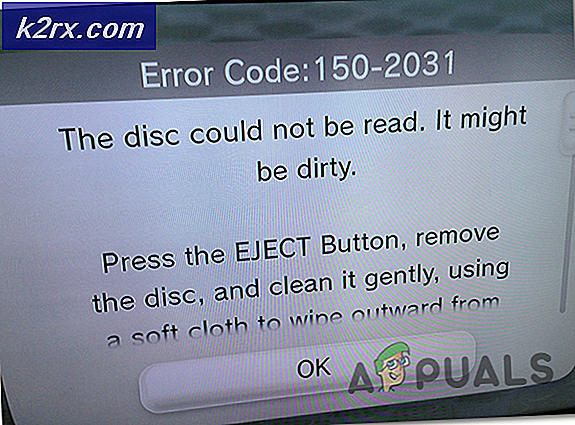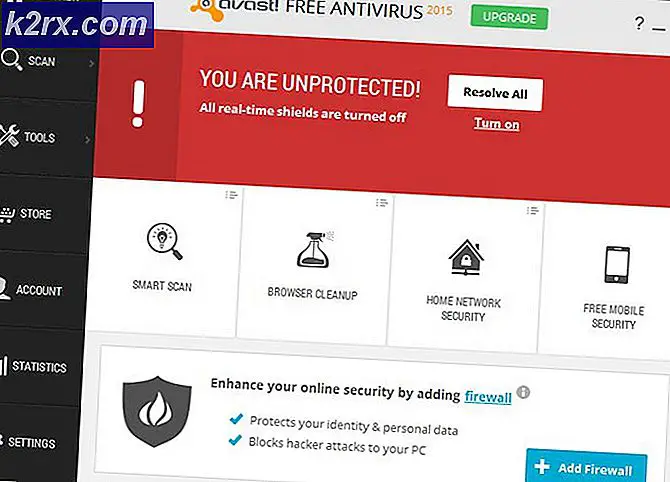Làm thế nào để vô hiệu hóa mã hóa lực DM-Verity trên OnePlus 3T
Chủ sở hữu OnePlus 3T đã nâng cấp lên OOS Oreo đã phát hiện ra rằng các nỗ lực cài đặt gốc thiết bị hoặc flash bất kỳ tập lệnh nào khác thực hiện thay đổi đối với phân vùng / hệ thống bằng cách nào đó được hoàn nguyên khi khởi động lại thiết bị. Điều này là do bản cập nhật OOS Oreo buộc DM-Verity và Force Encryption vào thiết bị. Điều này về cơ bản có nghĩa là khi DM-Verity được kích hoạt, bất kỳ thay đổi nào đối với / system được hoàn nguyên về trạng thái ban đầu của nó khi bạn khởi động lại thiết bị.
Điều này có nghĩa là thiết bị không thể được root hoặc bất kỳ loại phục hồi tùy chỉnh nào (hoặc bất kỳ thứ gì chạm vào / hệ thống, cho vấn đề đó) không thể được nháy lên thiết bị; may mắn thay, có một cách để vô hiệu hóa DM-Verity và Force Encryption.
Cảnh báo: Chúng tôi sẽ nhấp nháy hình ảnh khởi động được vá cho quy trình này. Vui lòng sao lưu tất cả dữ liệu quan trọng của điện thoại, bao gồm cả chương trình cơ sở gốc.
Tải xuống:
- Buộc mã hóa Disabler cho OOS Beta Oreo
Hình ảnh khởi động được vá cho OnePlus 3T
- Patched Boot Image Ổn định OOS 5.0.1
- Patched Boot Image Ổn định OOS 5.0
- Hình ảnh khởi động được vá OOS Beta 21
- Hình ảnh khởi động được vá OOS Beta 20
- Hình ảnh khởi động được vá OOS Beta 19
Hình ảnh khởi động được vá cho OnePlus 3
- Patched Boot Image Ổn định OOS 5.0.1
- Patched Boot Image Ổn định OOS 5.0
- Hình ảnh khởi động được vá OOS Beta 30
- Hình ảnh khởi động được vá OOS Beta 29
- Hình ảnh khởi động được vá OOS Beta 28
Thủ tục 1 - Cổ phiếu OOS, Người dùng muốn dữ liệu được mã hóa, không có Trình kích hoạt DM-Verity
- Tải xuống các tệp .zip và boot ROM .zip tương ứng với mô hình của bạn và phiên bản OOS.
- Khởi động lại OnePlus 3T của bạn thành TWRP Recovery (xem hướng dẫn cài đặt TWRP trên hướng dẫn gốc OnePlus 3T của Appual)
- Đầu tiên hãy flash ROM Stock .zip trong TWRP và khởi động lại thiết bị của bạn trở lại TWRP Recovery - không khởi động lại vào hệ thống Android!
- Bây giờ hãy flash tệp boot-patched.img trong TWRP. Bây giờ bạn có thể tiến hành flash bất kỳ tập lệnh hoặc mod nào khác mà bạn thích, mà không kích hoạt DM-Verity.
OOS cổ phiếu, Người dùng không muốn kích hoạt mã hóa lực và kích hoạt DM-Verity
Có hai thủ tục để làm theo ở đây. Đầu tiên là dành cho những người muốn loại bỏ Force Encryption và ngăn chặn việc kích hoạt DM-Verity. Thứ hai là dành cho những người hiện đang mã hóa dữ liệu của họ và cần phải giải mã dữ liệu trước khi tiếp tục với bản vá DM-Verity nhấp nháy.
Mẹo CHUYÊN NGHIỆP: Nếu vấn đề xảy ra với máy tính của bạn hoặc máy tính xách tay / máy tính xách tay, bạn nên thử sử dụng phần mềm Reimage Plus có thể quét các kho lưu trữ và thay thế các tệp bị hỏng và bị thiếu. Điều này làm việc trong hầu hết các trường hợp, nơi vấn đề được bắt nguồn do một tham nhũng hệ thống. Bạn có thể tải xuống Reimage Plus bằng cách nhấp vào đâyQuy trình 1 - Thiết bị không được mã hóa, xóa Trình kích hoạt mã hóa lực và DM-Verity
- Hãy chắc chắn rằng bạn có một bản sao lưu của tất cả các dữ liệu quan trọng của bạn để khôi phục sau này.
- Khởi động lại OnePlus 3T của bạn thành TWRP Recovery và tiếp tục định dạng Hệ thống, Dalvik và Cache.
- Trong TWRP, hãy flash toàn bộ tệp .zip Oreo Beta OOS. KHÔNG CÀI ĐẶT THIẾT BỊ CỦA BẠN SAU NÀY.
- Flash tệp boot-patched.img từ các bản tải xuống ở trên - CHỐNG LẠI, KHÔNG BẮT ĐẦU HỆ THỐNG. REBOOT ĐẾN TWRP!
- Trong menu TWRP, chọn Mount System, sau đó vào Advanced> Terminal và gõ lệnh sau: df system
- Các chi tiết của phân vùng / hệ thống của bạn sẽ được hiển thị - tìm kiếm phần Sử dụng% và không gian trống và đảm bảo bạn có ít nhất 100MB trong / Hệ thống trước khi tiếp tục. Nếu bạn không có đủ dung lượng, Mount System trong TWRP, hãy đi tới Trình quản lý tệp và dung lượng trống bằng cách xóa các ứng dụng bloatware, như Duo, Google Hangouts, v.v. Lý do là vì nếu phân vùng / hệ thống không có đủ dung lượng trống, tệp Fstab đang được nhấp nháy sẽ không thành công, dẫn đến tệp Fstab trống và các vòng khởi động thiết bị!
- Vì vậy, một khi bạn có ít nhất 100MB không gian dành riêng trong phân vùng / hệ thống, Khởi động lại thành TWRP.
- Tiến hành flash Disabler Force Encryption cho tệp OOS Oreo .zip trong TWRP.
- Bây giờ bạn có thể flash công cụ root của sự lựa chọn của bạn, chẳng hạn như SuperSu hoặc Magisk. Khi bạn hoàn tất, bạn có thể khởi động lại hệ thống!
Quy trình 2 - Thiết bị được mã hóa cần giải mã và xóa trình kích hoạt DM-Verity
- Bạn nên cài đặt ADB trên máy tính của bạn cho quy trình này. Vui lòng xem Hướng dẫn của ứng dụng Cách cài đặt ADB trên Windows.
- Đảm bảo bạn có bản sao lưu tất cả dữ liệu người dùng quan trọng của mình trước khi tiếp tục.
- Kết nối OnePlus 3T của bạn thông qua USB, khởi động một thiết bị đầu cuối lệnh ADB, và gõ: fastboot format userdata (Lưu ý: Thao tác này sẽ xóa dữ liệu người dùng của bạn)
- Không khởi động lại hệ thống - sử dụng các nút âm lượng để chọn Khởi động để Khôi phục và Khởi động lại thành TWRP.
- Lưu trữ các tệp .zip và boot-patched.img của ROM ở phần tải xuống ở trên, không khởi động lại hệ thống sau này. Khởi động lại TWRP.
- Trong menu TWRP, chọn Mount System, sau đó vào Advanced> Terminal và gõ lệnh sau: df system
- Các chi tiết của phân vùng / hệ thống của bạn sẽ được hiển thị - tìm kiếm phần Sử dụng% và không gian trống và đảm bảo bạn có ít nhất 100MB trong / Hệ thống trước khi tiếp tục. Nếu bạn không có đủ dung lượng, Mount System trong TWRP, hãy đi tới Trình quản lý tệp và dung lượng trống bằng cách xóa các ứng dụng bloatware, như Duo, Google Hangouts, v.v. Lý do là vì nếu phân vùng / hệ thống không có đủ dung lượng trống, tệp Fstab đang được nhấp nháy sẽ không thành công, dẫn đến tệp Fstab trống và các vòng khởi động thiết bị!
- Vì vậy, một khi bạn có ít nhất 100MB không gian dành riêng trong phân vùng / hệ thống, Khởi động lại thành TWRP.
- Tiến hành flash Disabler Force Encryption cho tệp OOS Oreo .zip trong TWRP.
- Bây giờ bạn có thể flash bất kỳ tập lệnh / hệ thống hoặc công cụ gốc nào bạn muốn, chẳng hạn như SuperSU hoặc Magisk, và sau đó tiến hành Khởi động lại Hệ thống.
Quy trình 3 - DM-Verity đã được kích hoạt trước đó, người dùng muốn xóa vĩnh viễn thông báo cảnh báo DM-Verity.
Cần thiết:
- 4.0.2 Firmware cho Oneplus 3T
- 4.0.2 Firmware cho Oneplus 3
- Bắt đầu bằng cách tải xuống chương trình cơ sở cho phiên bản mô hình OnePlus của bạn và flash nó bên trong Phục hồi TWRP.
- Không khởi động lại / system - khởi động lại để bootloader từ menu TWRP.
- Kết nối điện thoại của bạn với PC qua USB và khởi động một dấu nhắc lệnh ADB.
- Nhập các lệnh sau trong bảng điều khiển ADB:
Fastboot oem disable_dm_verity
Fastboot oem enable_dm_verity - Bây giờ khởi động lại để TWRP phục hồi từ bên trong menu TWRP.
- Bây giờ nếu bạn đang sử dụng OnePlus 3T, hãy bật bất kỳ tệp nào trong số các tệp này tương ứng với phiên bản hệ điều hành của bạn:
5.0.1 - Oreo
Mở Beta 21 - Oreo - Nếu bạn đang sử dụng OnePlus 3, hãy nhấp vào một trong các tệp này để thay thế:
Android 6.0.1 OxygenOS:
- Firmwares + Modems - Tải về
Open Beta:
- Firmwares + Modems - Tải về
Android OxygenOS:
- Firmwares + Modems - Tải về
Open Beta:
- Firmwares + Modems - Tải về
Android 7.1.1 OxygenOS:
- Firmwares + Modems - Tải về
Open Beta:
- Firmwares + Modems - Tải về
OxygenOS Android 8.0.0:
- Firmwares + Modems - Tải về
Open Beta:
- Firmwares + Modems - Tải về - Không khởi động lại sau khi nhấp vào một trong các tệp ở trên - bạn phải flash tệp boot-patched.img từ phần Tải xuống ở đầu hướng dẫn này.
- Bây giờ bạn có thể khởi động lại và thông báo DM-Verity sẽ biến mất hoàn toàn.
Mẹo CHUYÊN NGHIỆP: Nếu vấn đề xảy ra với máy tính của bạn hoặc máy tính xách tay / máy tính xách tay, bạn nên thử sử dụng phần mềm Reimage Plus có thể quét các kho lưu trữ và thay thế các tệp bị hỏng và bị thiếu. Điều này làm việc trong hầu hết các trường hợp, nơi vấn đề được bắt nguồn do một tham nhũng hệ thống. Bạn có thể tải xuống Reimage Plus bằng cách nhấp vào đây